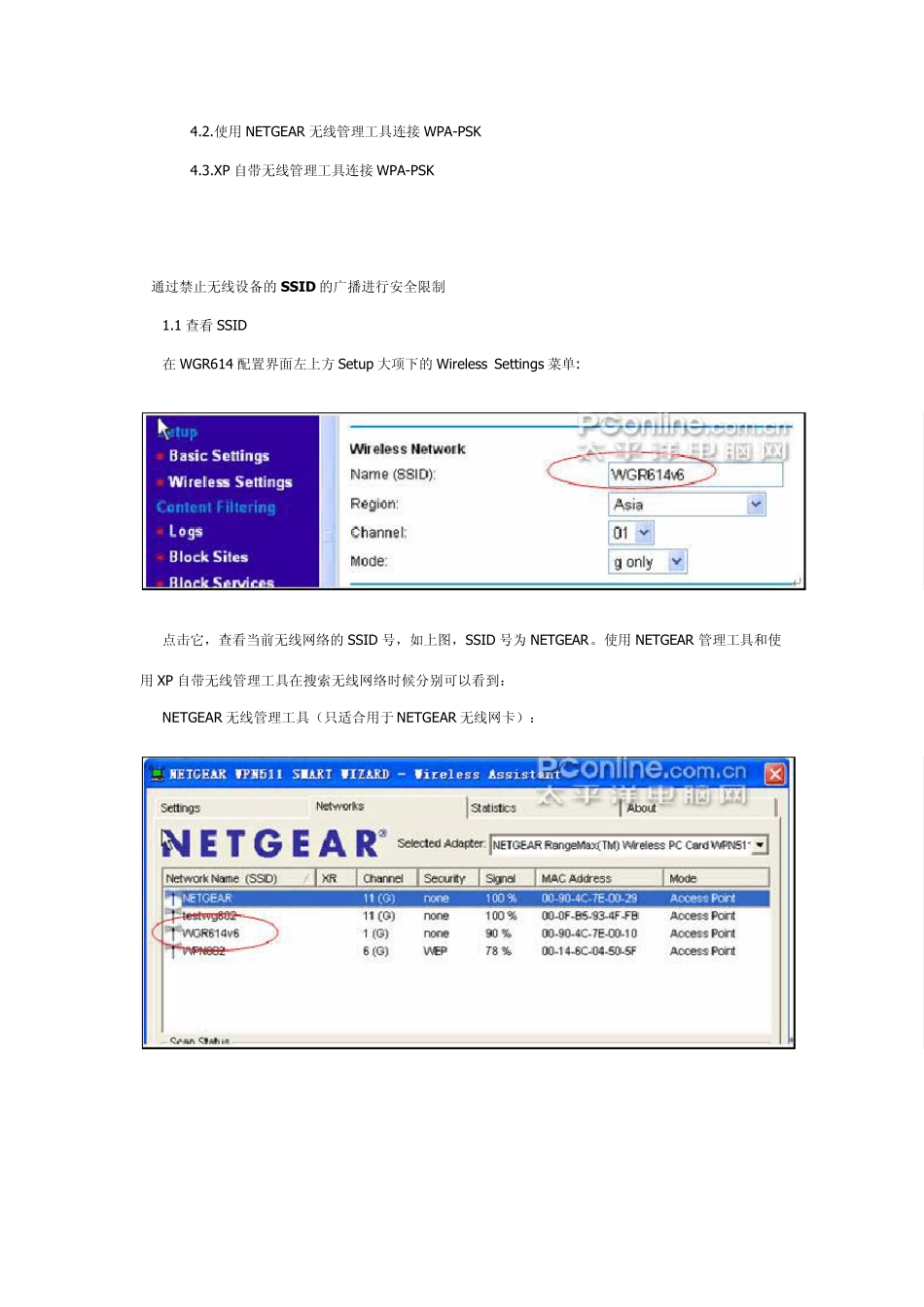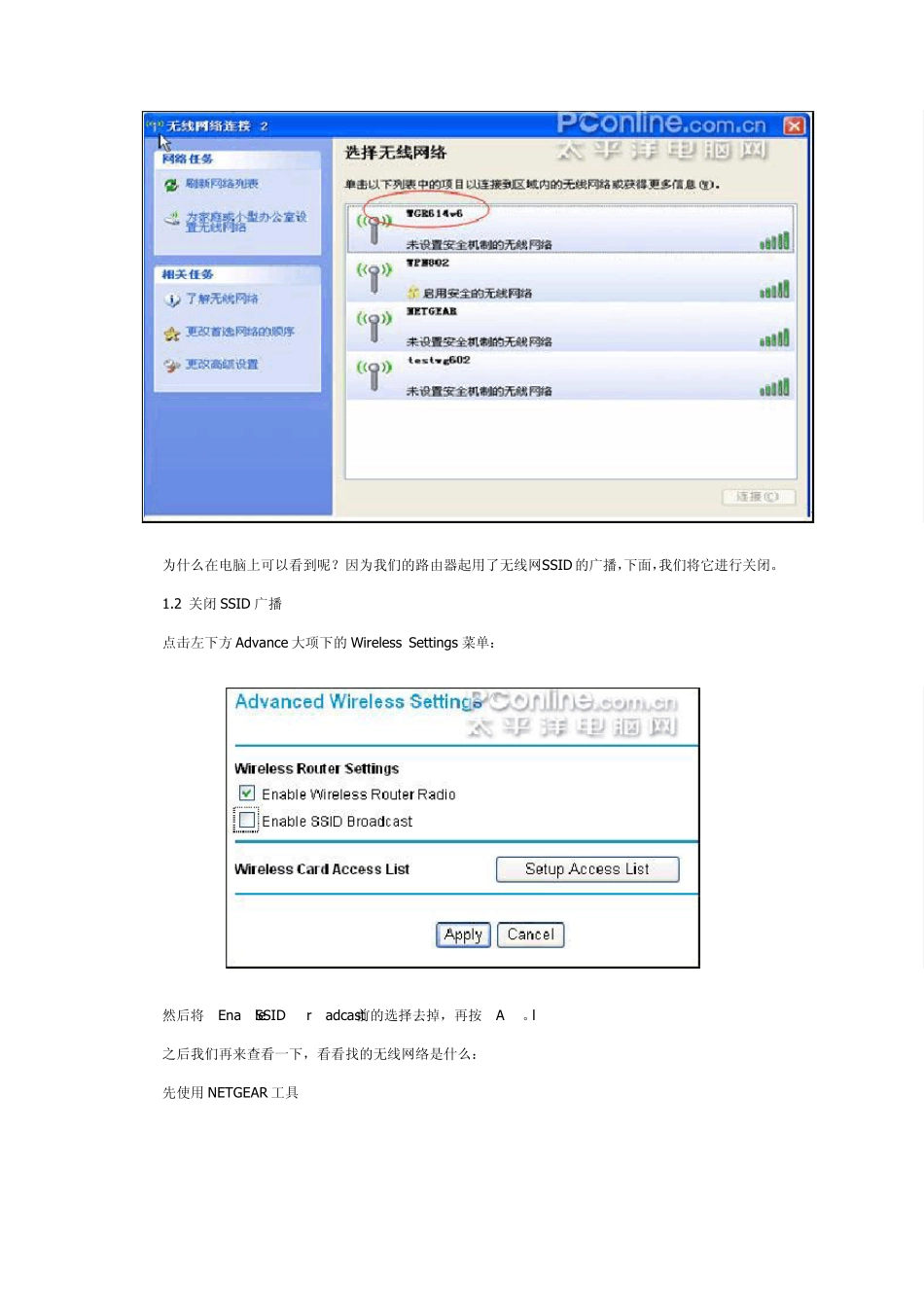NETGEAR 无线路由器几种安全功能的配置过程 有时候用户担心使用无线路由器的时候,隔壁的有心人会进入我们的无线网络,降低了自己的上网带宽,也对本身的电脑数据产生一定的不安全因素。在此,我们向各位阐述一下如何配置NETGEAR 无线宽带路由器来对无线网络进行加密和限制。 测试环境: 无线网卡: NETGEAR WG511T 无线路由器: WGR614v6 电脑: IBM R40e 操作系统: Windows XP/SP2 大致上,有几种无线安全加密方式可以提供给用户选择: 一、禁止 SSID 的广播(无线网络名称的广播) 二、无线网卡MAC 地址的限制 三、WEP 加密 四、WPA-PSK 加密 以下,我们将一一说明如何实现。 目 录 1.通过禁止无线设备的SSID 的广播进行安全限制 1.1.查看 SSID 1.2.关闭 SSID 广播 2.通过无线网卡的MAC 限制 2.1.查看 MAC 地址 2.2.起用MAC 地址限制 3.WEP 加密 3.1.配置无线路由器的WEP 3.2.使用NETGEAR 管理工具连接 WEP 3.3.使用XP 自带无线管理工具连接 WEP 4.WPA-PSK 加密 4.1.配置路由器的WPA-PSK 加密 4.2.使用NETGEAR 无线管理工具连接WPA-PSK 4.3.XP 自带无线管理工具连接WPA-PSK 通过禁止无线设备的S S ID 的广播进行安全限制 1.1 查看SSID 在WGR614 配置界面左上方Setu p 大项下的Wireless Settings 菜单: 点击它,查看当前无线网络的SSID 号,如上图,SSID 号为NETGEAR。使用NETGEAR 管理工具和使用XP 自带无线管理工具在搜索无线网络时候分别可以看到: NETGEAR 无线管理工具(只适合用于 NETGEAR 无线网卡): 为什么在电脑上可以看到呢?因为我们的路由器起用了无线网SSID 的广播,下面,我们将它进行关闭。 1.2 关闭SSID 广播 点击左下方 Adv ance 大项下的Wireless Settings 菜单: 然后将‘Enable SSID Broadcast’前的选择去掉,再按‘Apply’。 之后我们再来查看一下,看看找的无线网络是什么: 先使用NETGEAR 工具 NETGEAR 的无线管理工具则看到SSID 为空了,如果双击它,工具自动会切换到工具的‘Settings’菜单中, 你可以手工输入SSID:WGR614v6(大小写统一),然后连接,则会成功,否则,将连接不成功: 再来看看使用 XP 自带无线管理工具 然后点‘添加(A)’,填写入‘WGR614v6’(区分大小写),再按‘确定’,XP 系统回到网络搜索界面: 点‘刷新网络列表’,则看见SSID 为WGR614v6 的无线网络,连接之即可。 2.通...